 |
Главная |
Интерфейс и основные инструменты
|
из
5.00
|
После создания базы данных открывается окно, предназначенное для работы с этой базой (рис. 4.10).
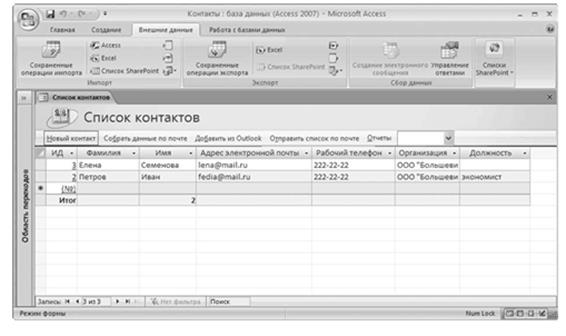
Рис.4.10. Интерфейс работы с базой данных
Содержимое окна зависит от конкретной базы данных, но используемые для работы инструменты и функции в большинстве своем одинаковы для всех баз данных. На рис. 4.10 показан интерфейс базы данных, созданной на основе имеющегося в программе шаблона Контакты.
В верхней части окна, как и у других приложений пакета Office 2007, расположена лента со вкладками. На вкладке Главная (она открывается по умолчанию при создании новой базы данных) содержатся параметры, предназначенные для форматирования, перехода в разные режимы работы, управления представлением отображающихся данных, для поиска, включения фильтра на отображаемые данные и др.
С помощью инструментов, расположенных на вкладке Создание, вы можете создавать таблицы, формы, элементы и диаграммы, запросы и отчеты по этим запросам, а также выполнять иные действия.
Вкладка Внешние данные включает в себя параметры, используемые для импорта данных из внешних файлов и их экспорта во внешние файлы, в качестве которых могут выступать таблицы Excel, базы данных Access, текстовые файлы. Функциональность экспорта и импорта особенно удобно использовать при работе с большими объемами информации, а также в иных случаях.
К вкладке Работа с базами данных обращаются, как правило, более опытные пользователи. Расположенные на ней инструменты подразумевают выполнение более сложных операций: анализ управления и синхронизации информации, отображение отношений и зависимостей, работа с макросами.
В левой части интерфейса при необходимости можно включить отображение области. Для этого достаточно щелкнуть кнопкой мыши на поле с соответствующим текстом, которое расположено слева таблицы (на рис. 4.10 область переходов скрыта).
Основные приемы работы с базой данных
В данном разделе мы рассмотрим основные принципы и приемы работы с базами данных в Microsoft Access 2007. Описание будет построено на примере базы данных Контакты (см. рис. 4.10).
Работа с таблицей
Чтобы добавить в таблицу новый элемент, нажмите кнопку Новый контакт, которая находится над таблицей. В результате откроется окно, изображенное на рис. 4.11.
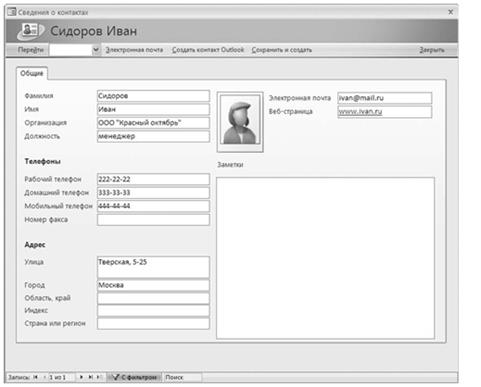
Рис. 4.11. Ввод и редактирование сведений о контакте
В соответствующих полях укажите фамилию и имя контакта, его адрес, телефоны и иные сведения. При необходимости вы можете добавить фотографию контакта. Для этого дважды щелкните кнопкой мыши в соответствующем поле, затем в открывшемся окне нажмите кнопку Добавить и укажите путь к файлу фотографии, после чего нажмите ОК.
Добавленная позиция отобразится в таблице (см. рис. 4.10). Для удаления элементов нажмите кнопку Удалить, которая расположена на вкладке Главная в группе Записи. Для сохранения выполненных изменений предназначена кнопка Сохранить группы Записи.
Вы можете изменять представление данных кнопкой Вид, которая находится на вкладке Главная. Нажав эту кнопку, вы откроете меню, в котором следует выбрать подходящий вариант представления: Режим формы, Режим таблицы, Режим макета или Конструктор.
Возможности программы предусматривают применение фильтра к отображаемым данным. Эту функциональность особенно удобно использовать при работе с большими объемами информации. Чтобы установить фильтр по какому-то условию, установите курсор в соответствующий столбец (например, если устанавливается фильтр по имени – в столбец Имя), щелкните правой кнопкой мыши и в открывшемся контекстном меню выполните соответствующую команду подменю Текстовые фильтры. Это подменю включает в себя несколько команд, определяющих порядок и направление применения фильтра.
Например, если вы установите курсор в столбец Имя, выберете пункт Текстовые фильтры → Равно, в открывшемся окне введете слово Иван и нажмете ОК, то в окне, изображенном на рис. 4.10, останется только одна позиция – Иван Петров, поскольку именно она соответствует условию фильтра.
Подобным образом устанавливают фильтр и по другим условиям. Например, вы можете оставить в списке только те контакты, у которых электронный почтовый ящик открыт только на www.mail.ru или которые работают только в определенной организации и т. д.
Чтобы снять установленный ранее фильтр, выполните команду Снять фильтр контекстного меню.
Добавлять в таблицу новые контакты вы можете не только вручную, но и в автоматическом режиме, путем импорта их из адресной книги Microsoft Outlook 2007. Для этого нажмите кнопку Добавить из Outlook, после чего в открывшемся окне выберите контакты для добавления в базу данных и нажмите в нем кнопку ОК.
|
из
5.00
|
Обсуждение в статье: Интерфейс и основные инструменты |
|
Обсуждений еще не было, будьте первым... ↓↓↓ |

Почему 1285321 студент выбрали МегаОбучалку...
Система поиска информации
Мобильная версия сайта
Удобная навигация
Нет шокирующей рекламы

